Вышел очередной выпуск операционной системы Linux Debian 7.8 в связи с этим предлагаю пошагово рассмотреть процесс обновления Debian на примере перехода с версии 7.7 на 7.8.
Как я уже сказал, появился новый выпуск 7 версии Debian, а конкретно 7.8, поэтому для того чтобы поддерживать свою систему в актуальном состоянии необходимо уметь обновлять свою операционную систему, как раз сегодня мы научимся это делать.
Если говорить о том нужно ли обновляться до этого выпуска, решать, конечно, Вам, одно могу сказать, что данный выпуск не внесет каких-то кардинальных изменений, он в основном посвящен безопасности, а также устранению выявленных проблем в предыдущем выпуске. Но, тем не менее, для обеспечения стабильности и надежности своей системы, обновление проводить стоит, тем более что обновление в рамках одной версии проходит обычно без каких либо проблем.
Сразу скажу, что если Вы не хотите обновлять свою систему или Вам проще установить ОС с нуля, то можете ознакомится с материалом – Установка Debian для начинающих в котором мы подробно рассматривали дистрибутив Debian в целом, а также весь процесс установки в графическом режиме на домашний компьютер.
Скачать образ диска свежего выпуска Debian можно на странице официального сайта — www.debian.org
Но данный материал для тех, у кого уже установлена ОС Debian поэтому давайте приступать и сразу скажу что весь процесс обновления простой и с ним справится даже новичок.
На заметку! Новичкам рекомендую почитать книгу «Linux для обычных пользователей» – в ней подробно рассказывается про основы операционной системы Linux
Обновление Dedian 7.7 до 7.8
Весь процесс я поделил на 5 простых шагов, выполнение которых у Вас займет не более 10 минут.
Примечание! Так как в прошлом материале мы устанавливали Debian 7.7, со средой рабочего стола GNOME, поэтому и обновление мы будем производить на той же версии с той же средой рабочего стола. Также хочу заметить, что мы будем использовать инструмент apt-get в терминале, я на это обращаю внимание, так как обновление можно выполнить и другими способами. Для обновления необходимо подключение к Интернету или предварительно скаченный образ с обновлением, записанный на диск.
Шаг 1
Всегда, перед каким либо обновлением выпуска или версии рекомендуется предварительно сохранить наиболее важные данные, т.е. сделать архив (допустим на флешку или внешний жесткий диск), чтобы в случае непредвиденных ситуаций Вы не потеряли свои данные. Если такие данные есть, то лучше сделайте архив.
После давайте узнаем текущую версию нашей установленной системы, и так как все действия мы будем делать в терминале давайте открывать терминал, это делается следующем образом Меню Обзор->Приложения->Стандартные->Терминал
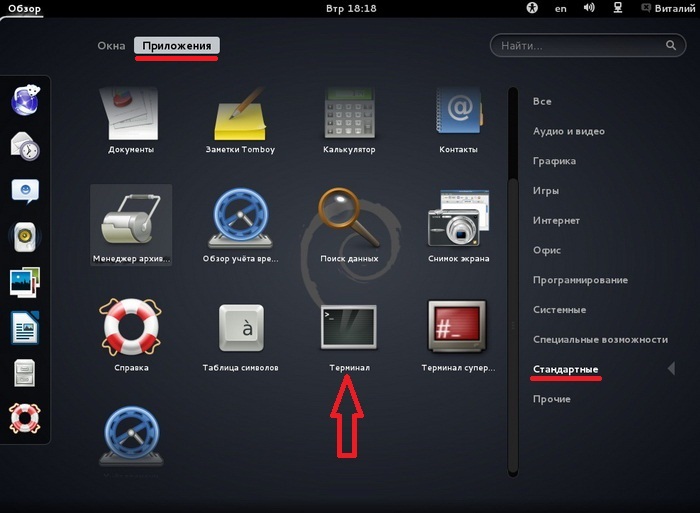
Для обновления системы необходимы права суперпользователя (root) поэтому давайте сразу получим эти права, напишем команду su и введем пароль суперпользователя (Вы соответственно должны его знать).
А затем узнаем версию нашей системы командой:
lsb_release -a
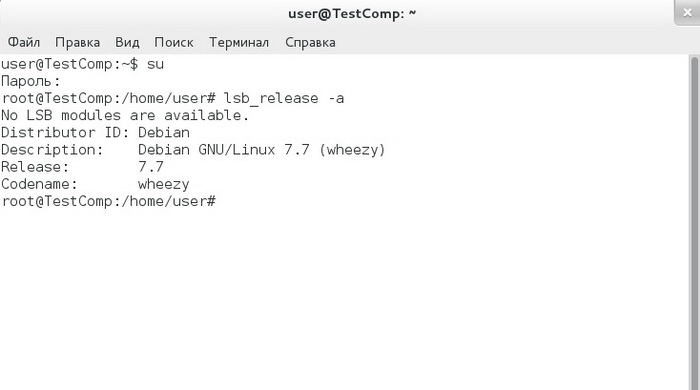
Как видите у нас релиз 7.7, в общем, все хорошо.
Шаг 2
Теперь необходимо поправить файл конфигурации, в котором хранятся источники обновления, в нашем случае это будут ссылки на официальные Интернет ресурсы, но в случае необходимости можно настроить на CD и DVD диски, образы которых все равно необходимо предварительно скачать с Интернета (ссылку я указывал выше).
Данные настройки хранятся в файле /etc/apt/sources.list
Править будем текстовым редактором nano, для этого набираем в терминале следующее:
nano /etc/apt/sources.list
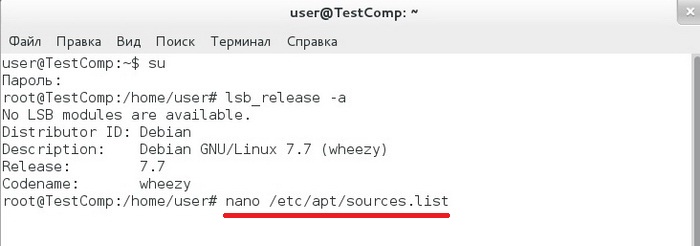
И в конец мы добавим две строки, т.е. два источника:
deb http://ftp.ru.debian.org/debian/ wheezy main contrib non-free
deb-src http://ftp.ru.debian.org/debian/ wheezy main contrib non-free
В итоге должно получиться примерно вот так
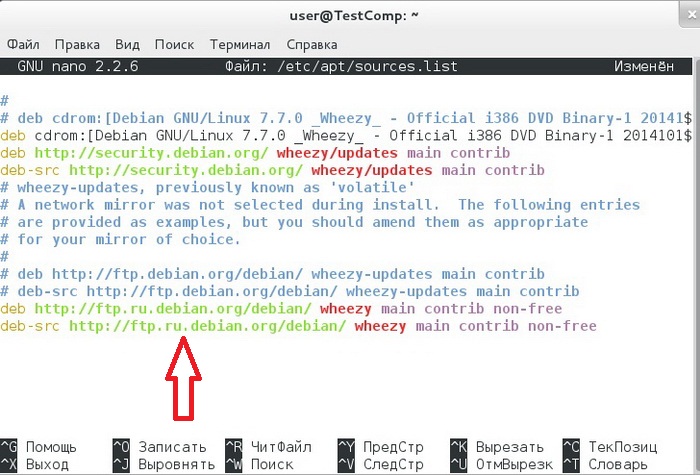
Затем сохраняем внесенные изменения сочетанием клавиш CTRL+O, название нам изменять не нужно, поэтому сразу нажимаем enter, т.е. ввод. Для закрытия файла жмем CTRL+X.
Шаг 3
Теперь переходим непосредственно к началу обновления, и как я уже сказал, мы будем использовать apt-get.
И для начала обновляем список наших пакетов, делать это будем следующей командой
apt-get -y update
где ключ –y означает, что на все вопросы мы автоматически ответим да, т.е. согласимся.
завершение команды
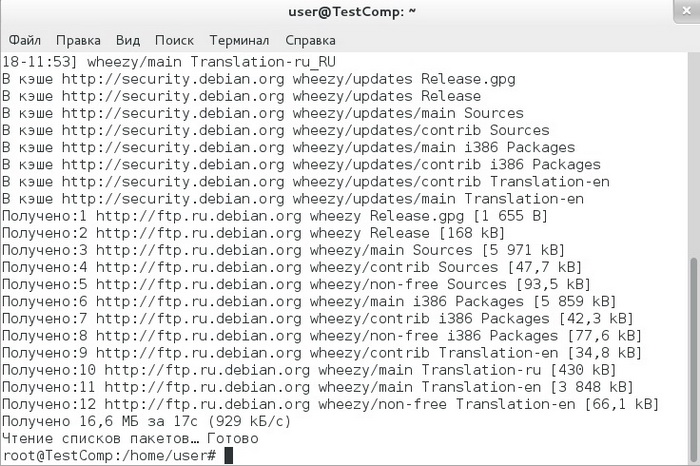
Шаг 4
И, наконец делаем обновление нашей системы командой
apt-get -y upgrade
здесь завершение команды будет следующее
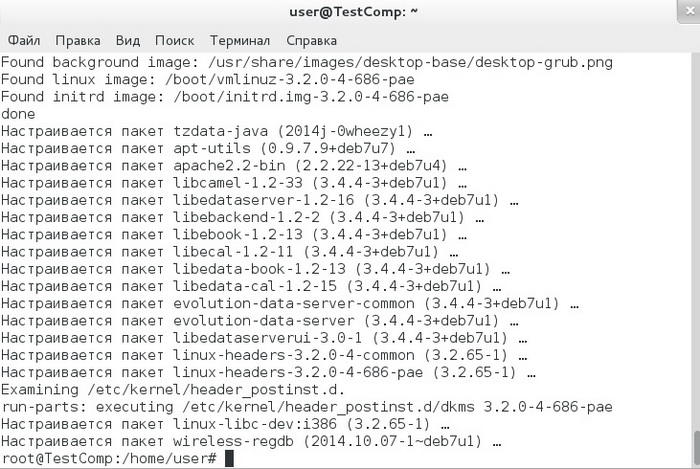
Шаг 5
Как не странно это все, но для освобождения места на диске, можно очистить кэш скаченных пакеты.
Это делается командой
apt-get -y clean
Вот и все теперь проверяем версию Debian точно таким же способом, как и ранее, т.е. lsb_release -a
И мы видим, что у нас уже версия Debian 7.8
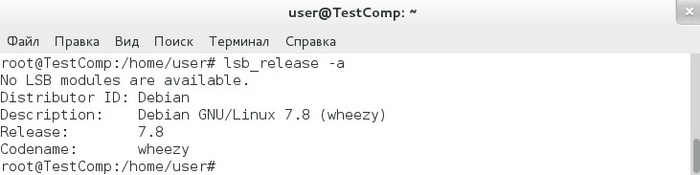
На этом все, удачи!







